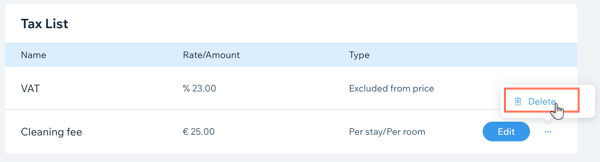Wix Hôtels by HotelRunner : Créer et gérer vos groupes de taxes
4 min
Dans cet article
- Créer un groupe de taxe
- Modifier vos groupes de taxes
- Supprimer des groupes de taxes
Important :
Cet article fait référence à la dernière version de Wix Hôtels by HotelRunner. Pour plus d'informations sur la version précédente de Wix Hôtels, cliquez ici.
Simplifiez votre gestion fiscale avec les groupes de taxes dans Wix Hôtels by HotelRunner. Vous pouvez créer et personnaliser différents groupes de taxes en fonction de vos besoins spécifiques en matière de fiscalité. Attribuez ces groupes de taxes à différentes chambres ou services, afin de garantir des calculs de taxes précis et cohérents.
Les groupes de taxes sont également un moyen utile de créer des modules complémentaires obligatoires, tels que des frais de nettoyage, par opposition à des suppléments facultatifs.
Créer un groupe de taxe
Assurez-vous que les taxes appropriées sont appliquées à chaque réservation, afin de vous faire gagner du temps, à vous et à votre équipe, et de réduire le risque d'erreurs. Les groupes de taxes sont obligatoires, par opposition aux extras, et constituent donc un excellent moyen d'ajouter des frais ou des services dont vos invités auront besoin.
Remarque :
Assurez-vous de créer les comptes de revenus pertinents qui correspondent à groupes de taxes. Par exemple, vous pourriez proposer des bungalows qui incluent des frais de nettoyage dans le prix.
Vous pouvez également proposer des hébergements de camping, qui n'incluent pas de frais de nettoyage. Dans ce cas, vous aurez besoin de comptes de revenus distincts pour les deux types de propriétés afin de suivre avec précision les frais et taxes pertinents.
Vous pouvez également proposer des hébergements de camping, qui n'incluent pas de frais de nettoyage. Dans ce cas, vous aurez besoin de comptes de revenus distincts pour les deux types de propriétés afin de suivre avec précision les frais et taxes pertinents.
Quelques exemples de groupes de taxes
Pour créer un groupe de taxe :
- Accédez à Groupes de taxes dans le tableau de bord de votre site.
- Cliquez sur + Ajouter un groupe de taxe.
- Saisissez le Nom du groupe de taxe.
- Cliquez pour sélectionner le Type de réduction concerné :
- Ajuster en fonction d'un montant fixe : Saisissez le montant concerné dans le champ prévu à cet effet.
- Pourcentage fixe : Saisissez le montant du pourcentage correspondant. Cliquez pour sélectionner le curseur Inclus dans le prix si vous souhaitez que vos clients puissent voir le groupe de taxe lorsqu'ils réservent. Par exemple, si vous créez un groupe de taxe pour vos services de nettoyage de chambre, vous voudrez peut-être que les clients soient informés de ces frais avant de réserver pour éviter toute confusion plus tard.
- Sélectionnez l'option appropriée dans le menu déroulant Compte de revenus.
Suggestion : Assurez-vous d'attribuer le groupe de taxe au bon compte de revenus pour une comptabilité précise. - Sous Taxe par période, cliquez pour sélectionner la case à cocher correspondante : Par séjour ou Par nuit.
- Sous Taxe par unité, cliquez pour cocher la case correspondante : Par chambre ou Par personne.
- Cliquez sur Enregistrer.
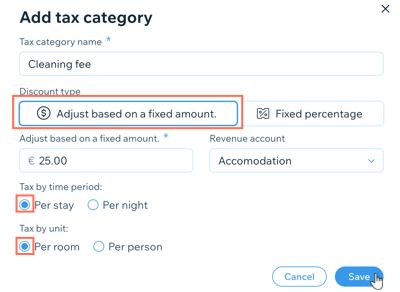
Modifier vos groupes de taxes
Vous pouvez ajuster vos groupes de taxes à tout moment, garantissant ainsi que votre tarification reste à jour et conforme à vos réglementations fiscales locales. Les modifications que vous apportez aux groupes de taxes existants n'affectent que les calculs des taxes à venir. Les réservations existantes ne sont pas affectées par ces modifications.
Pour modifier un groupe de taxe :
- Accédez à Groupes de taxes dans le tableau de bord de votre site.
- Cliquez sur Modifier à côté du groupe de taxe existant que vous souhaitez modifier.
- Ajustez le Nom du groupe de taxe, le type de réduction, le Compte de revenus et les autres informations si nécessaire.
- Cliquez sur Enregistrer.
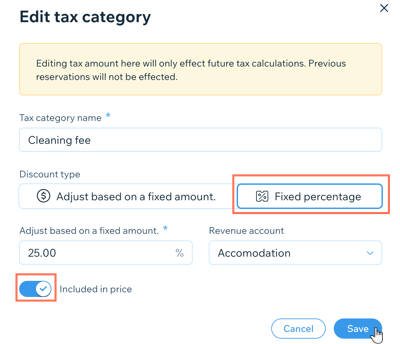
Supprimer des groupes de taxes
Vous pouvez supprimer les groupes de taxes anciens ou redondants quand vous en avez besoin. Cette option est utile si la réglementation fiscale locale ou nationale change et que vous devez remplacer rapidement les anciens groupes de taxes.
Pour supprimer un groupe de taxe :
- Accédez à Groupes de taxes dans le tableau de bord de votre site.
- Survolez le groupe de taxe que vous souhaitez supprimer.
- Cliquez sur l'icône Plus d'actions
 à côté du groupe de taxe.
à côté du groupe de taxe. - Cliquez sur Supprimer.
- Cliquez à nouveau sur Supprimer pour confirmer.